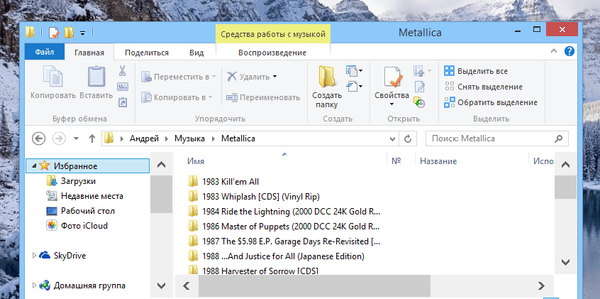За удобну употребу система и приказивање свих елемената интерфејса, треба поставити резолуцију екрана која одговара параметрима монитора или екрана. Када поново инсталирате систем или након инсталирања главних ажурирања, интерфејс може бити превелик и незгодан. У овом чланку описујемо све погодне начине за промену резолуције екрана у оперативном систему Виндовс 10.
Резолуција екрана за Виндовс 10 није успела: разлози
Управљач видео картице одговоран је за резолуцију екрана и његову промену, уколико га рачунар нема, за то је одговорна такозвана "интегрисана видео картица у процесору" или видео језгро. Он одређује листу доступних параметара и бира шта је потребно. Постоји неколико случајева када се ови параметри ресетују и треба их променити:
- Поново инсталирајте Виндовс;
- Издање великог ажурирања за Виндовс;
- Неправилна инсталација управљачког програма за видео картице;
Након ових корака, резолуција се може променити у стандардна подешавања која ће ометати удобан рад уређаја.
Резолуцију екрана у Виндовс-у 10 можете сазнати на више начина:
- Преко Виндовс могућности. Параметри - Систем - Екран;
- Кликните РМБ (кликните десним тастером миша) и изаберите Поставке екрана;
- У подешавањима апликације за видео картицу.

Понекад се резолуција екрана не промени на Виндовс 10, падајући мени са списком можда једноставно није доступан. Такође, стандардни видео драјвер може понудити неколико параметара који највероватније неће одговарати вашем монитору, као што су 800к600 или 1024к768. Истовремено, када Виндовс 10 нема потребну резолуцију екрана, не можете да поставите своју нестандардну јер за сваки екран постоји прави омјер и препоручена подешавања.
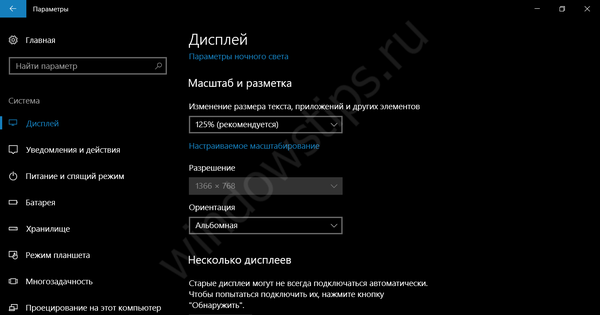
Проблеми са резолуцијом екрана за Виндовс 10
Научили смо како да видимо резолуцију екрана на Виндовс 10 и разлоге због којих резолуција може бити погрешна, али шта урадити ако резолуција екрана Виндовс 10 не успе?
Пре него што га промените, пре свега требате проверити управљачки програм за видео картице јер је то главна веза у овом проблему. Отворите Управитељ уређаја (Вин + Кс или унесите девмгмт.мсц у прозор „Покрени Вин + Р“). Потребна нам је картица Видео адаптери.

Овде можемо видети све видео картице уређаја. На уређајима са дискретном графичком картицом приказују се 2 (уграђена и дискретна) ако процесор има видео језгро.
Дискретна графичка картица превладава над уграђеном, јер има више перформанси и меморије. Ако је искључен, рачунар ће без проблема наставити да ради на уграђеном. Интегрисана видео картица је много слабија од дискретне, а део меморије за обраду графичких информација обезбеђен је из оперативне. Због тога се на неким лаптоповима РАМ-а приказује нешто мање него што заправо јесте (да се не меша са проблемом капацитета система када к32 систем „види“ максимално 3,5 ГБ меморије).
Дистрибуираћемо настале проблеме како настају и лако решење:
Након ажурирања система:
Понекад се корисници окрећу питању - „након ажурирања Виндовс 10, резолуција екрана се променила, шта да радим?“ Решење је заправо прилично једноставно, чак не морате инсталирати претходну верзију управљачког програма и преузети га. Чињеница је да се то најчешће дешава након инсталирања великих ажурирања, због чега је систем инсталиран, али уз очување података и апликација.
Као резултат тога, инсталација видео картице може бити неуспешна и како не би прекинуо цео процес, драјвер се ресетује.
Шта треба да урадите:
- Отворите Управитељ уређаја - Видео адаптери и одаберите Ажурирај управљачки програм за жељену видео картицу.
- Затим изаберите „Претражи овај рачунар“.

- Затим „Изаберите са листе инсталираних ...“.

Тада ће се приказати листа претходно инсталираних верзија на овом рачунару. Ако одаберете драјвер с старијом верзијом или датумом, овај проблем ће се решити..
Вриједно је напоменути да оптимизатори система и средства за чишћење могу да избришу неискориштену и претходну верзију „огревног дрвета“, али то се дешава у режиму „дубинског чишћења“.
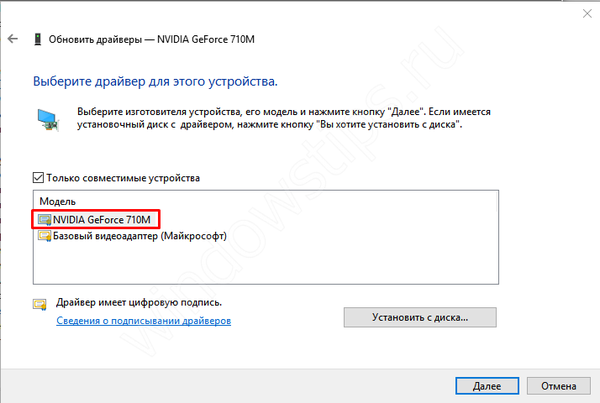
Након поновне инсталације система:
Ако након поновне инсталације система, приликом повезивања на Интернет и преузимања ажурирања, управљачки програм за видео није инсталиран сам, онда можете да користите овај савет. Инсталацију ћемо извршити са веб локације произвођача. На тржишту су 2 велика произвођача АМД и Нвидиа, као и произвођач Интелових процесора, најчешће има интегрисано Интел Цоре Грапхицс видео језгро. Пре свега, у управитељу уређаја одређујемо модел и идемо на веб локацију произвођача.
- АМД (такође АТИ одељење које је купила ова компанија) - Преузимање;
- Нвидиа - Преузимање;
- Интел ХД - Преузимање.
Морате одабрати жељени модел са листе и учитати га. Ако се видео картица приказује као непознати уређај, такође можете преузети апликацију која сама може одредити модел уређаја и преузети исправну верзију управљачког програма.
Или најлакша опција за лењове - преузмите било коју апликацију Дривер Пацк (ДПС, Дривер Боостер и други) и сачекајте да апликација нађе и инсталира све сама.
Након неуспеле инсталације управљачког програма:
У пракси су постојали случајеви када је управљачки програм инсталиран са кваровима, услед чега се поставке нису промениле, а поновном инсталирањем управљачког програма ништа се није променило. У овом случају, чиста инсталација може помоћи, то се може учинити на 2 начина..
- Чиста инсталација управљачког програма. Преузмите инсталацијски програм из претходног корака и изаберите „Изврши чисту инсталацију“ на врсти инсталације; у овом случају стари управљачки програм биће потпуно промењен у нови.

- Чиста поновна инсталација управљачког програма. Ако инсталацијски програм не подразумева чисту инсталацију, можете га сами извршити помоћу услужног програма Деинсталацијски програм за драјвер екрана. Можете је преузети на Гуру3Д. Након покретања услужног програма, изаберите ставку „Деинсталирај и поново покрените“, након чега ће бити могуће поново инсталирати управљачки програм..
Како променити резолуцију екрана у оперативном систему Виндовс 10?
Ако су вам горњи савети помогли и параметри су промењени у исправне, али требате да прилагодите (повећате / смањите) резолуцију екрана у оперативном систему Виндовс 10 својим потребама, можете да урадите следеће:
- Отворите системске параметре (Опције - Систем - Екран);
- Отворите падајућу листу и изаберите жељену вредност;

- Потврдите промену и можете да користите нове опције приказа.
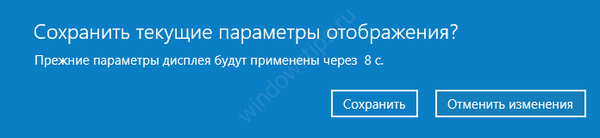
Добар дан!